Återställa din Nextbook-enhet: En komplett guide
Att återställa din bärbara dator, surfplatta, smarttelefon eller någon annan enhet kan vara en effektiv lösning när du upplever systemfel, buggar eller om du helt enkelt vill rensa enheten och börja om från början. Kom ihåg att en återställning raderar all information och återställer alla inställningar till fabriksstandard. Därför är det viktigt att säkerhetskopiera dina data innan du påbörjar processen.
Nextbook erbjuder prisvärda surfplattor och hybridbärbara datorer. Dessa enheter kännetecknas av högkvalitativa skärmar, generöst RAM-minne, snabbare lagring och kraftfulla processorer, vilka varierar beroende på enhetsmodell och pris. Enkel hantering är en av fördelarna med Nextbook-enheter, då de körs på antingen Android eller Windows, vilket gör det lätt att hitta lösningar online. Om din Nextbook-enhet skulle drabbas av fel, buggar, virus eller om du bara vill starta om från början, kommer denna artikel att ge dig vägledning. Vi går igenom steg för steg hur du fabriksåterställer din Nextbook-dator eller surfplatta samt hur du låser upp din enhet om du har glömt lösenordet.
Fabriksåterställning av Nextbook Laptop
I de följande avsnitten kommer vi att ge detaljerade instruktioner om hur du utför en fabriksåterställning på din Nextbook-dator.
Nextbook – en kort historik
Varumärket E FUN producerar Nextbook-enheter, inklusive både bärbara datorer och surfplattor. E FUN började tillverka Nextbook-surfplattor år 2010 och 2011 lanserades deras första surfplatta, Nextbook Next2, som var mycket prisvärd. Sedan dess har Nextbook fortsatt att erbjuda budgetvänliga surfplattor. Modellerna i Nextbook Next-serien, som next2, next3, next4, next5 och next6, har alla stora och högkvalitativa skärmar, gott om lagringsutrymme (16 GB, 32 GB eller 64 GB) samt 2 GB, 3 GB, 4 GB eller 8 GB RAM-minne och en bra processor.
Lås upp din Nextbook-surfplatta
Om din Nextbook-surfplatta har låst sig kan du återställa den genom att följa dessa steg:
Obs: Instruktionerna gäller för Nextbook-surfplattor med Android OS.
- Håll strömknappen, volym upp-knappen och volym ned-knappen intryckta samtidigt tills surfplattan startar i återställningsläge.
- Använd volym ned-knappen för att navigera till alternativet ”ÅTERSTÄLLNINGSLÄGE” och tryck på strömknappen för att välja.
- Efter en stund visas en Android-logotyp. Tryck på volym upp, volym ned och strömknappen flera gånger tills du kommer till återställningsmenyn.
- Välj ”Torka data/fabriksåterställning” med volym ned-knappen och bekräfta med strömknappen.
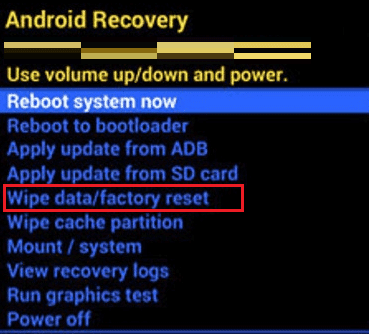
- Välj ”Ja – radera all användardata” med volym ned-knappen och tryck på strömknappen.
- Vänta tills återställningen är klar. Välj sedan ”Starta om systemet nu” och starta om din surfplatta med strömknappen.
Detta är metoden för att låsa upp en Nextbook-surfplatta genom en återställning.
Glömt lösenordet till din Nextbook-surfplatta?
Om du har glömt ditt lösenord är det enda sättet att låsa upp din Nextbook-surfplatta att utföra en fabriksåterställning. Följ stegen ovan för att låsa upp din enhet.
Startmenyn på en Nextbook
För att nå startmenyn på din Nextbook, gör så här:
Obs: Dessa instruktioner gäller endast för enheter med Windows operativsystem.
- Starta din Nextbook-surfplatta eller bärbara dator.
- Tryck upprepade gånger på ”Del”-knappen tills du kommer in i BIOS-läget.
- Välj startmenyn från de tillgängliga alternativen i BIOS.
Så här får du tillgång till startmenyn på din Nextbook-enhet.
Återställ din Nextbook-dator utan lösenord
Så här återställer du din Nextbook-dator utan lösenord:
- Stäng av din Nextbook-dator.
- Håll volymknapparna och strömknappen intryckta samtidigt tills Windows-logotypen visas.
- Datorn startar automatiskt i Windows återställningsläge. Välj ”Felsökning”.
- Klicka på ”Återställ din PC”.
- Läs informationen om vad som händer under återställningen och klicka på ”Nästa”.
- Välj ”Rengör enheten helt”.
- Läs instruktionerna och klicka på ”Återställ”.
- Vänta tills återställningen är klar. Därefter kan du använda din Nextbook-dator.
Detta är metoden för att fabriksåterställa din Nextbook-dator utan lösenord.
Fabriksåterställa din Nextbook
Följ de tidigare stegen för att återställa din Nextbook-dator eller surfplatta till fabriksinställningarna.
Återställa din Nextbook surfplatta
För att fabriksåterställa din Nextbook surfplatta, följ dessa steg:
Obs: Instruktionerna gäller för Nextbook-surfplattor med Android OS.
- Håll strömknappen, volym upp-knappen och volym ned-knappen intryckta samtidigt tills surfplattan startar i återställningsläge.
- Välj ”ÅTERSTÄLLNINGSLÄGE” med hjälp av volym ned-knappen och tryck på strömknappen.
- Tryck på volym upp, volym ned och strömknappen flera gånger tills du kommer till återställningsläget.
- Välj ”Torka data/fabriksåterställning” med volym ned-knappen och tryck på strömknappen.
- Använd volym ned-knappen för att välja ”Ja – radera all användardata” och tryck på strömknappen.

- Vänta tills återställningen är klar. Välj ”Starta om systemet nu” och starta om din Nextbook-surfplatta.
Detta är metoden för att återställa din Nextbook surfplatta till fabriksinställningarna.
Återställa Nextbook Tablet NXW8QC16G
Nextbook tablet NXW8QC16G är en Windows-surfplatta. För att återställa den, följ dessa steg:
- Stäng av din Nextbook-enhet.
- Håll volymknapparna och strömknappen intryckta samtidigt tills Windows-logotypen visas.
- Välj ”Felsökning”.
- Klicka på ”Återställ din PC” > ”Nästa”.
- Välj ”Rengör enheten helt”.
- Läs instruktionerna och klicka på ”Återställ”.
Efter återställningen är din Nextbook-enhet som ny. Detta är metoden för att återställa din Nextbook surfplatta NXW8QC16G.
Återställa Nextbook 10 (samma som Nextbook Windows 10)
Du kan följa de ovan nämnda stegen för att fabriksåterställa din Nextbook-dator (Nextbook 10).
Fabriksåterställa Nextbook Ares 10A
För att fabriksåterställa din Nextbook Ares 10A, följ dessa steg:
Obs: Instruktionerna gäller för Nextbook-surfplattor med Android OS.
- Håll strömknappen, volym upp-knappen och volym ned-knappen intryckta samtidigt tills surfplattan startar i återställningsläge.
- Välj ”ÅTERSTÄLLNINGSLÄGE” med hjälp av volym ned-knappen och tryck på strömknappen.
- Tryck på volym upp, volym ned och strömknappen flera gånger tills du kommer till återställningsläget.
- Välj ”Torka data/fabriksåterställning” med volym ned-knappen och tryck på strömknappen.
- Använd volym ned-knappen för att välja ”Ja – radera all användardata” och tryck på strömknappen.
- Vänta tills återställningen är klar. Välj ”Starta om systemet nu” och starta om din Nextbook-surfplatta.
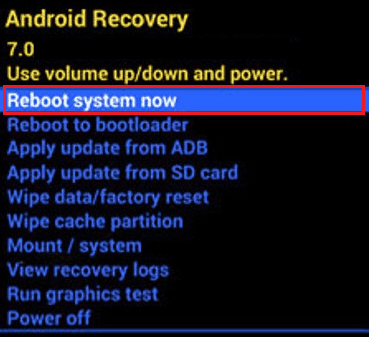
Detta är metoden för att fabriksåterställa din Nextbook Ares 10A.
Fabriksåterställa Nextbook NXW10QC32G
Följ dessa steg för att återställa Nextbook NXW10QC32G till fabriksinställningarna:
- Stäng av din Nextbook-enhet.
- Håll volymknapparna och strömknappen intryckta samtidigt tills Windows-logotypen visas.
- Välj ”Felsökning” > ”Återställ din PC” > ”Nästa” > ”Rengör enheten helt”.
- Läs instruktionerna och klicka på ”Återställ”.
Detta är metoden för att fabriksåterställa Nextbook NXW10QC32G.
***
Vi hoppas att denna guide har gett dig den information du behöver för att återställa din Nextbook-dator eller låsa upp din Nextbook-surfplatta. Lämna gärna dina frågor eller förslag i kommentarsfältet nedan. Berätta även för oss vad du skulle vilja lära dig om härnäst.